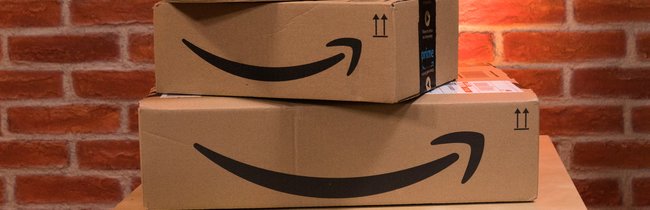Verschickt man ein Foto direkt über WhatsApp, wird das Bild komprimiert. So spart man zwar Datenvolumen und Speicherplatz, gleichzeitig leidet jedoch die Qualität darunter. Will man ein Bild in voller Auflösung über WhatsApp verschicken, muss man eine Einstellung ändern.
Wollt ihr ein Bild über den Messenger ohne Qualitätsverlust an Freunde senden, dürft ihr nicht die normale Funktion zum Bilderverschicken auswählen. Mit einem Update von Mitte August 2023 ist endlich auch der Versand von Bildern in HD-Qualität möglich. Allerdings werden die Bilder auch in diesem Fall komprimiert.
4K-Fotos in HD-Qualität verschicken
Mit der WhatsApp-Version von Mitte August 2023 gibt es beim Fotoversand endlich die Option, Bilder in besserer Qualität zu verschicken. Es können Bildgrößen zwischen 9 und 16 Megapixeln ausgewählt werden. Standardmäßig wird jedoch die datensparende, komprimierte Version verschickt. Die HD-Variante muss dabei für jedes Bild neu ausgewählt werden. Das geschieht auf der Empfängerseite. Sobald man also ein Bild im Chat bekommen hat, kann man nachträglich die Version in HD-Qualität anfordern. Für HD-Videos soll die Option zeitnah nachgereicht werden.
Trotz der neuen Funktion werden Bilder beim Fotoversand über WhatsApp immer noch komprimiert. Auch mit dem neuen Update muss man also auf die genannten Umwege zurückgreifen, wenn man keine Komprimierungsverluste beim Fotoversand hinnehmen will.
Fotos in WhatsApp unkomprimiert senden
Stattdessen müsst ihr für den Versand mit maximaler Auflösung die Option für den Dokumentenversand auswählen. Um also ein Foto über WhatsApp in voller Auflösung zu versenden, geht wie folgt vor:
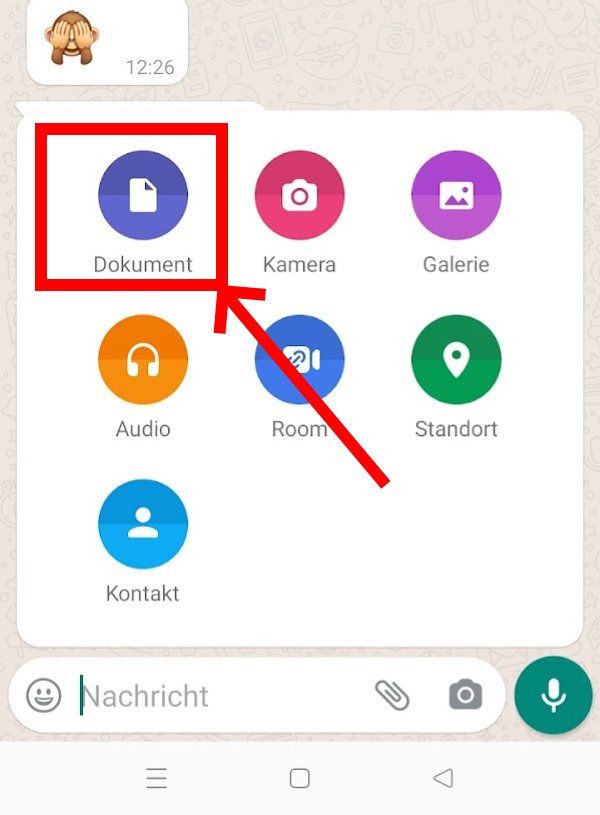
- Öffnet den Chat mit dem Kontakt, der euer Bild in voller (Daten-)Pracht empfangen soll.
- Tipp auf das Büroklammer-Symbol, um einen Anhang zu senden.
- Wählt hier aber nicht die Galerie aus, sondern die Option „Dokument“.
- Sucht nun nach der Bilddatei im Smartphone-Speicher. Gegebenenfalls müsst ihr euch vorher im Dateimanager merken, wie das Bild heißt, da es in der ersten Übersicht keine Vorschau gibt. Alternativ tippt ihr links oben auf „Andere Dokumente durchsuchen“ und stöbert euch für die passende Datei durch den Smartphone-Speicher. Ihr erkennt Bilder an den üblichen Dateiendungen wie „jpg“, „png“ oder „gif“.
- iPhone-Nutzer müssen das gewünschte Bild zunächst in der Fotos-App öffnen und dann über den „Teilen“-Button die Option „In Dateien sichern“ auswählen, damit ein Bild als „Dokument“ verschickt werden kann.
- Es erscheint vor dem Abschicken eine Vorschau des Inhalts. Dazu ist die Dateigröße mit angegeben.
- Das Bild wird nun verschickt. Da ihr es aber nicht als „richtiges“ Bild in WhatsApp eingefügt habt, gibt es auch keine Miniatur-Ansicht im Chat-Fenster.
- Falls ihr mehrere Bilder in hoher Auflösung auf einmal per WhatsApp verschicken wollt, tippt kurz auf die erste Datei und haltet den Finger auf dem Bildschirm. Ihr könnt anschließend mehrere Dateien markieren, indem ihr die jeweilige Zeile anhakt.
Keine Lust zu lesen? Hier wird alles im Video erklärt:
Wollt ihr Bilder in bester Qualität verschicken, solltet ihr zudem nicht die Kamera-Funktion direkt in WhatsApp nutzen. Hier wird von vornherein ein daten- und speichersparendes Format gewählt.
Mit diesen Handys macht ihr die schönsten Aufnahmen:
Fotos in voller Auflösung und mit EXIF-Daten über WhatsApp verschicken
Verschickt ihr das Foto bei WhatsApp als Dokument, wird die Datei nicht nur in voller Auflösung, sondern mit allen EXIF-Daten versendet. Der Empfänger kann zusätzliche Informationen zum Bild auslesen, darunter das Erstellungsdatum, den Kamera-Typen, die GPS-Koordinaten und mehr. Falls ihr nicht wollt, dass diese Daten mitgeschickt werden, müsst ihr eine Kopie des Fotos erstellen oder die Meta-Daten händisch aus dem Original-Foto entfernen.
Bilder in besserer Qualität verschicken: So gehts auch über die Einstellungen
Braucht ihr nicht die maximale Auflösung, sondern einfach eine verbesserte Qualität, könnt ihr das auch in direkt in WhatsApp einstellen:
- Ruft hierfür die WhatsApp-Einstellungen auf.
- Wechselt in den Bereich „Speicher und Daten“.
- Hier findet ihr die Option für die „Medien-Upload-Qualität“.
- Wählt hier die „beste Foto-Upload-Qualität“ aus.
Ist euch der Weg zu umständlich, könnt ihr Bilder in bester Qualität natürlich auch über andere Apps wie Dropbox verschicken oder in eurer Cloud hochladen und mit anderen Nutzern teilen.
Hat dir der Beitrag gefallen? Folge uns auf WhatsApp und Google News und verpasse keine Neuigkeit rund um Technik, Games und Entertainment.